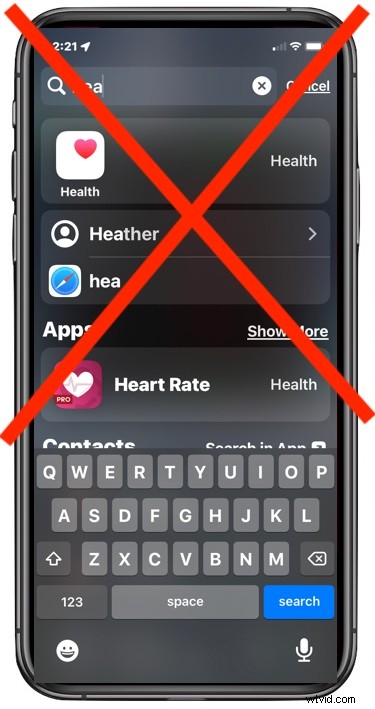
Spotlight Search está habilitado de forma predeterminada en la pantalla de bloqueo del iPhone, junto con la vista Hoy. Esto puede ser conveniente para algunos usuarios, pero para otros es molesto, innecesario o una posible violación de la privacidad, ya que cualquiera que levante el iPhone puede ver y buscar en sus aplicaciones, calendario y otros datos personales.
Si bien la búsqueda en la pantalla de bloqueo y la vista Hoy no revelan todo lo que hace un iPhone desbloqueado, aún puede ser demasiado para algunos usuarios. Y, por supuesto, para otros, pueden encontrar que la función es molesta y activarse sin querer, por ejemplo, si alguna vez jugueteas con un iPhone en tu bolsillo y luego lo sacas, puedes notar que Spotlight está buscando algún texto incomprensible cuando Mira a la pantalla.
Si desea desactivar la función de búsqueda y eliminar los widgets de búsqueda y hoy en la pantalla bloqueada de un iPhone, siga leyendo.
Cómo desactivar la búsqueda y los widgets en la pantalla de bloqueo del iPhone
En iOS 15 o posterior, desactivar la función de búsqueda bloqueada se realiza de la siguiente manera:
- Abra la aplicación "Configuración" en el iPhone
- Vaya a "Face ID &Passcode"
- Desplácese hacia abajo y cambie "Ver y buscar hoy" a la posición APAGADO
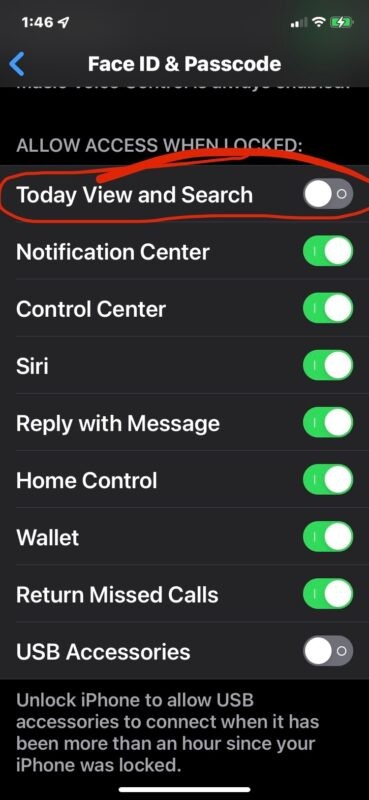
Volviendo a la pantalla de bloqueo del iPhone, ahora puede deslizar hacia arriba o hacia abajo, y Buscar o la vista Hoy ya no estarán activadas.
Con esta función deshabilitada, no habrá más búsquedas en sus aplicaciones, calendario, contactos u otra información desde la pantalla de bloqueo de un iPhone, incluso si está bloqueado. Además, ya no sacará el iPhone de su bolsillo para descubrir una búsqueda aleatoria o cualquier otra cosa en la pantalla, activada inadvertidamente al deslizar el dedo en el bolsillo.
Por supuesto, si usa la función de búsqueda desde la pantalla de bloqueo del iPhone, no querrá desactivarla.
Si deshabilita la capacidad de búsqueda de pantalla bloqueada en el iPhone y determina que le gustaría recuperarla, simplemente regrese a la Configuración y habilite la función nuevamente.
Comparta en los comentarios sus opiniones, pensamientos o experiencias con esta función de búsqueda de iPhone bloqueada en particular y si la usa o no.
